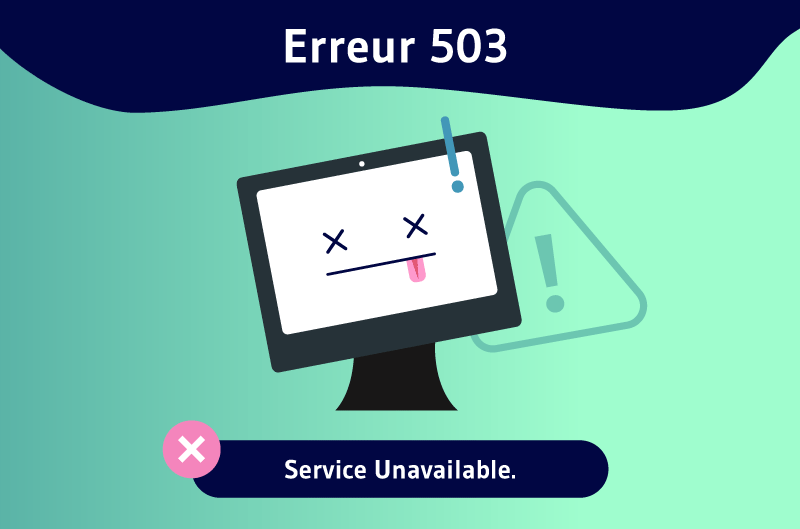Lorsqu’une requête lancée sur un navigateur web n’aboutit pas, le serveur web affiche souvent une “erreur HTTP 503” pour situer l’utilisateur. Ce message suppose qu’il existe un code d’état HTTP 503 qui indique que le serveur web est momentanément indisponible. Cette interruption du serveur peut être provoquée par plusieurs éléments comme une maintenance en cours ou d’autres qui nécessitent une analyse plus approfondie du site concerné.
“503 Services unavalables” ou “Erreur HTTP 503”. Si vous dirigez un site web ou que vous passez assez de temps à surfer sur Internet, vous aurez déjà sûrement rencontré ce type de message. Il s’agit bien d’une erreur de navigation comme tant d’autres.
Cependant, la particularité d’une erreur HTTP 503 est qu’elle ne donne aucun renseignement sur la cause du dysfonctionnement. Il est donc très intimidant de rencontrer ce type d’erreur sur un site web.
Qu’est-ce qu’une erreur 503 ?
Quelles sont les causes d’une erreur 503 et comment se manifeste-t-elle ?
Comment corriger une erreur 503 ?
Les réponses à ces différentes questions sont sûrement votre plus grande préoccupation actuelle. Je me charge dans cet article de vous apporter des réponses bien détaillées qui vous aideront à bien gérer une erreur 503 sur votre site sans panique.
Chapitre 1 : Que signifie l’erreur HTTP 503 ?
La présence des codes d’état HTTP 5xx signifie généralement qu’il y a un problème avec le serveur lui-même. Découvrez dans ce chapitre la signification réelle d’une erreur 503 et les différentes causes qui peuvent en être la raison.
Mais avant tout, faisons un aperçu des différents codes d’état HyperText Transfer Protocol (HTTP).
1.1. Aperçu des codes d’état HTTP
Pour répondre aux différentes demandes des navigateurs web, les serveurs qui hébergent les pages web utilisent de nombreux codes pour s’exprimer et servir des réponses. Chez les serveurs web, chaque code contient une réponse spécifique et celle-ci appartient à une classe de code donnée. On distingue généralement les classes de code suivantes :
- Code 1xx : Ce code informe l’utilisateur que le serveur fonctionne et que la demande est en cours de traitement.
- Code 2xx : Le code d’état 2xx indique le succès de la requête demandée par le navigateur web.
- Code 3xx : Ce code indique que la page demandée est déplacée et redirigée vers un nouvel emplacement.
- Code 4xx : Le serveur web affiche le code 4xx lorsqu’il y a une erreur de chargement.
L’erreur peut être située au niveau de la demande du navigateur ou de l’appareil utilisé par l’internaute.
- Code 5xx : Le serveur web affiche le code d’état 5xx lorsqu’il y a une erreur au niveau du serveur qui héberge les ressources du site.
Concrètement, les deux derniers chiffres des codes d’état HTTP indiquent la classe spécifique de chaque code et la réponse exprimée par le serveur web. Par exemple, le code d’état HTTP 301 indique qu’une page ressource a été déplacée de façon permanente.
Par contre, le code d’état HTTP 302 signifie que la page demandée a été déplacée de façon temporaire.
Mais ici nous allons juste nous concentrer sur le code d’état HTTP 503.
1.2. Que signifie le code d’état HTTP 503 ou Erreur HTTP 503 ?
Parfois l’inaccessibilité d’un site web peut entraîner un code d’erreur 503 donnant une indication du problème détecté. Le code d’erreur 503 résulte généralement d’un dysfonctionnement du côté du serveur web.
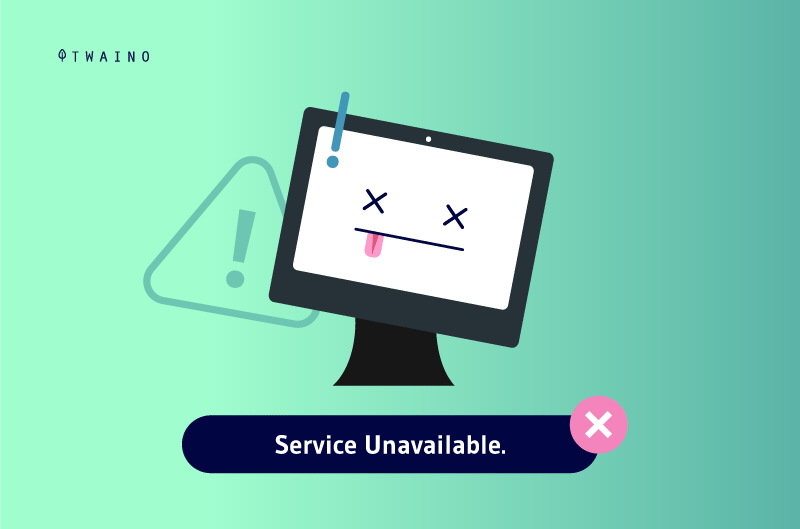
Il indique que le serveur web est momentanément incapable de traiter la requête de l’utilisateur. Très souvent, le bourrage du serveur ou une maintenance en cours sont les raisons les plus courantes de l’apparition d’un code d’erreur HTTP 503.
Mais si l’erreur 503 se produit au niveau du serveur web, y a-t-il une possibilité de réparer l’erreur du côté de l’utilisateur ? La réponse, c’est non.
Néanmoins, il peut y avoir quelque chose que vous pouvez modifier de votre côté en tant qu’utilisateur. Je reviendrai sur cet aspect un peu plus tard.
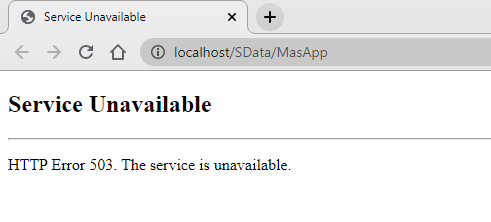
Source : Greytrix
En gros, un serveur web qui affiche un code d’erreur 503 voudrait signifier qu’il existe un obstacle qui l’empêche d’accéder à la demande et de la traiter. La particularité du code d’erreur 503 par rapport aux autres codes HTTP est qu’il ne renseigne aucune information sur la cause du problème et reste subtile.
La seule recommandation qu’on obtient le plus souvent d’une erreur 503 et qui s’avère inutile est le fameux “Réessayer plus tard”.
1.3. Comment se manifeste l’erreur 503 ?
Une erreur 503 peut se manifester de différentes manières. Mais, quelles que soient les variations, elle affiche toujours le code 503. Ce code permet de l’identifier aisément.
En fonction de votre serveur et de votre navigateur web, voici quelques-unes des différentes variations d’une erreur 503 :
- Erreur HTTP 503 ;
- 503 Services indisponibles ;
- Erreur HTTP 503 du serveur ;
- 503 Services temporairement indisponibles ;
- Erreur 503 non disponible ;
- Le serveur est temporairement dans l’impossibilité de répondre à votre demande. Veuillez réessayer plus tard.
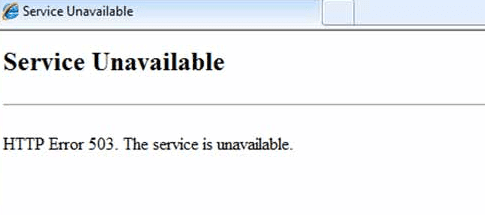
Source : Googleusercontent
Si vous rencontrez l’un de ses messages, cela suppose que vous devez vérifier l’état de votre serveur et rapidement vous mettre au travail avant que le problème n’affecte négativement vos utilisateurs.
1.4. Quelles sont les causes de l’erreur 503 ?
L’erreur 503 est souvent associée au fameux message “Service temporairement indisponible”. Ce message peut s’afficher dans plusieurs situations ou être occasionné par plusieurs circonstances. Les plus évidentes sont :
1.4.1. Le non-fonctionnement du serveur dû à une maintenance en cours
Vous pouvez rencontrer un message d’erreur HTTP 503 lorsque le serveur est éteint ou est dans l’inactivité. En effet, un serveur est un composant informatique qui peut être physique ou virtuel. Le rôle principal du serveur est de stocker les données informatiques.
En sa qualité de matériel et de par son importance pour la sécurité des multiples données enregistrées, le serveur a besoin d’être entretenu périodiquement. Durant cette période d’entretien ou de maintenance, le serveur est généralement inactivé et donc indisponible pour traiter n’importe quelle requête.
1.4.2. Le serveur est submergé
Sur WordPress par exemple, il est important de comprendre qu’il existe une quantité de ressources limitées attribuée à chaque compte d’hébergement. Le bourrage du serveur fait allusion à un flux de requêtes importantes qui épuise les ressources du serveur.
Ainsi, lorsque le serveur est extrêmement sollicité, il ne pourra pas répondre simultanément à toutes les demandes. Il pourrait subir un dysfonctionnement et cesser de travailler. Dans une situation où l’erreur HTTP 503 est occasionnée par un bourrage du serveur, il peut reprendre le traitement de la requête après quelques minutes.
1.4.3. Un script en cours d’exécution en arrière-plan
Le serveur est incapable d’apporter de réponse à une requête lorsqu’un script est en cours d’exécution en arrière-plan. Dans ce cas, le serveur va reprendre le travail que lorsque vous modifiez ou supprimez le code ou le thème à l’origine du problème.
1.4.4. Une modification du Domain Name System (DNS)
La reconfiguration du DNS peut causer un paramétrage non conforme au système initial.
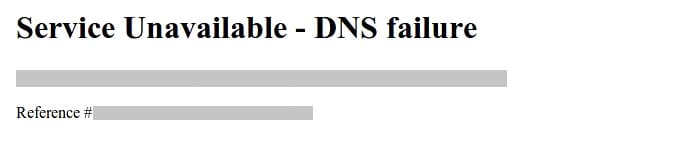
Source : Lws
Ainsi, lorsque vous faites une petite erreur lors du changement du DNS, le serveur va s’en rendre compte et sera inaccessible pour les utilisateurs.
Chapitre 2 : Comment réparer une erreur 503 ?
L’apparition d’une erreur 503 suite à une demande de ressource lancée par un navigateur web peut se révéler très frustrante pour l’utilisateur. De même, si l’erreur persiste, elle peut affecter négativement l’expérience des utilisateurs.
À ce stade, le propriétaire du site est en passe de perdre du trafic, ce qui causerait de gros dommages pour son business en ligne. Vous vous posez sûrement la question de savoir comment corriger une erreur de code d’état HTTP 503.
Tenez-vous tranquille, je vous dévoile dans ce chapitre des manières pour corriger efficacement l’erreur 503 non seulement au niveau des utilisateurs, mais surtout au niveau du serveur. Prêt ? On y va !
2.1. Comment corriger l’erreur HTTP 503 au niveau des utilisateurs ?
Lorsque vous recevez un message d’erreur 503, la première chose à faire est d’actualiser la ressource demandée afin de s’assurer que le problème n’est pas lié à votre navigateur ou votre connexion Internet.
Vous pouvez prendre d’autres mesures parallèles afin d’être convaincu qu’il ne s’agit pas d’un problème de connexion Internet. Vous pouvez redémarrer votre ordinateur ou votre routeur Wifi par exemple. En effet, un message d’erreur comme “Service indisponible ou Échec DNS” peut être lié à une erreur de configuration de votre ordinateur.
Ce problème se résout généralement avec un redémarrage du matériel. Par contre, le problème lié à l’erreur 503 peut se trouver au niveau du serveur.
C’est d’ailleurs le cas le plus récurrent. Si vous vous retrouvez face à une telle situation en tant qu’utilisateur, vous ne pouvez malheureusement rien faire pour corriger l’erreur. C’est justement à ce niveau que l’administrateur du site doit intervenir pour résoudre le problème au niveau du serveur qui héberge son site.
2.2. Comment corriger une erreur 503 au niveau du serveur ?
Contrairement aux autres types d’erreurs, l’erreur 503 est très particulière et ne révèle pas clairement ce qui en est la cause. Lorsque l’erreur 503 se produit sur un site web, l’administrateur du site doit donc faire un dépannage méthode et très profonde afin de corriger le problème.
Découvrez dans ce sous-chapitre les 06 étapes qui couvrent chacune une potentielle correction susceptible de résoudre les différentes causes d’une erreur 503.
2.2.1. Désactiver d’abord les extensions WordPress
L’incompatibilité des extensions est l’une des causes les plus récurrentes de l’erreur 503 sur les sites WordPress. Pour identifier la cause des désagréments observés au niveau du serveur qui héberge votre site, vous devez premièrement désactiver toutes les extensions sur votre site.
Généralement, le code d’état HTTP 503 bloque l’accès à la zone de l’administration du site. Ce qui pourrait empêcher même le propriétaire du site d’y accéder. Pour contrer ce problème, vous devez vous servir d’un client FTP (File Transfer Protocole).
Le client FTP vous permettra de diriger votre site en connectant vos fichiers locaux sur un ordinateur vers le serveur en ligne. Je vous recommande d’utiliser FileZilla. La procédure est simple, une fois le client FTP installé, vous allez vous connecter et remonter vers le dossier WordPress, généralement appelé public_html, ou encore le “nom de votre site”.
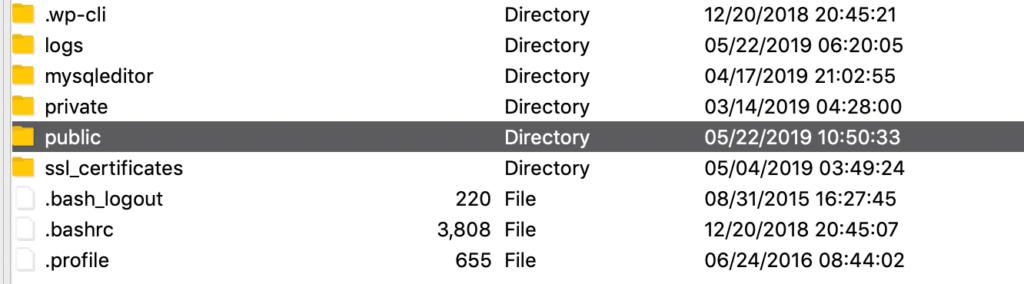
Source : kinsta
Ensuite, chercher le dossier plugins qui comporte les sous-répertoires pour chacune des extensions que vous avez installées dans le répertoire wp-content. Tout ce qui reste à faire est de renommer le dossier plugins afin que WordPress ne le reconnaisse plus.
Vous pouvez mettre par exemple « Plugins.désactivés » afin de le reconnaître plus tard. Lorsque vous renommerez le dossier contenant les extensions, WordPress ne pourra plus les reconnaître et ainsi, elles seront automatiquement désactivées.
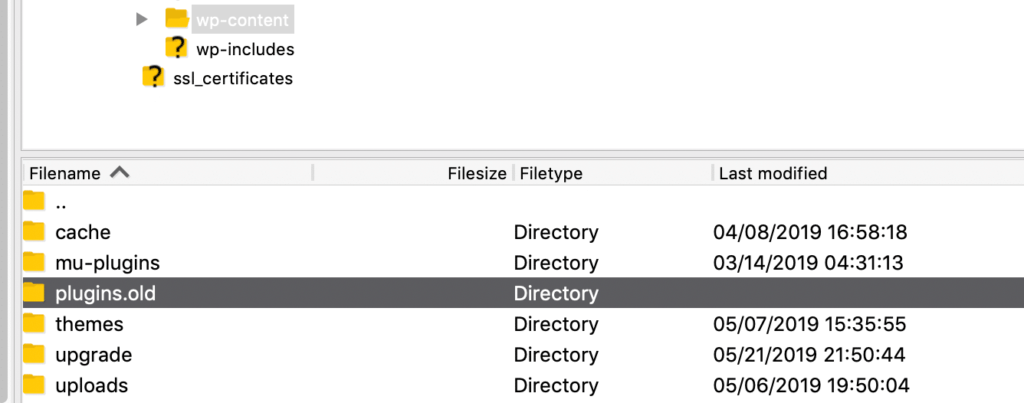
Source : Kinsta
Après avoir désactivé les extensions, si le problème est résolu et que l’erreur 503 disparaît, cela suppose que l’une des extensions serait la cause. Il ne vous reste maintenant qu’à identifier laquelle.
La procédure est pratiquement la même, mais à ce stade, vous devez désactiver chacune des extensions jusqu’à retrouver la fautive.
- Commencer par renommer le premier répertoire d’extension ;
- Retourner sur le site pour vérifier si l’erreur 503 y est encore (si oui, vous devez remettre son nom en place et continuer avec le reste) ;
- Répétez les mêmes étapes jusqu’à trouver l’extension qui est à l’origine de l’erreur 503.
Si vous avez beaucoup d’extensions sur votre site, il est évident que ce processus va vous prendre assez de temps. Néanmoins, il est très vital de vérifier chaque extension pour identifier le problème et le résoudre.
Lorsque vous retrouvez l’extension à l’origine de l’erreur 503, vous pouvez choisir de la désinstaller ou la remplacer par une autre.
Par contre, il se peut que vous arriviez à vérifier toutes les extensions sans que le l’erreur ne disparaisse. Dans ce que vous devez tester les étapes suivantes.
2.2.2. Désactiver ou remplacer votre thème WordPress
Puisque vous avez déjà éliminé l’hypothèse selon laquelle les extensions seraient la cause de l’erreur 503 sur votre site web, il est temps de faire pareil avec votre thème WordPress. En effet, un problème de compatibilité du thème peut être aussi une cause de l’apparition du code d’état HTTP 503.
Le processus ne fonctionnera pas de la même manière que l’étape précédente. En réalité, vous vous retrouverez face à une “Erreur” si vous renommez simplement le dossier de thème espérant que WordPress reviendra sur ce même dossier par défaut.
Par contre, vous pouvez accéder à votre base de données WordPress via phpMyAdmin pour désactiver le thème. Pour ceux qui sont abonnés à Kinsta, vous pouvez le faire dans la section “Info” dans le tableau de bord MyKinsta.
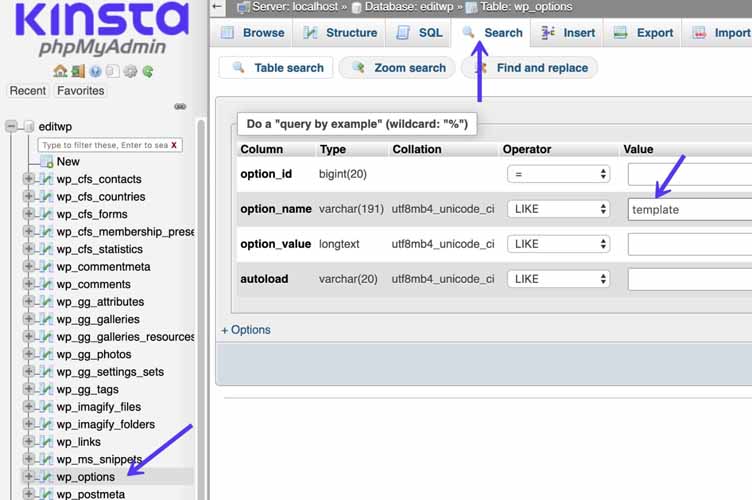
Source : Kinsta
Pour désactiver le thème, rechercher dans la table “wp-Options” l’onglet “Recherche”. Ensuite, cliquez sur l’onglet et recherchez le template du thème sous l’option “Option-Name”. Après avoir désactivé le thème, vous pouvez retourner sur le site pour vérifier si l’erreur 503 est corrigée.
Si l’erreur est corrigée, il s’agit donc d’un problème relatif à votre thème et vous devriez peut-être réinstaller le thème.
2.2.3. Désactiver temporairement le CDN (Réseau de Diffusion de Contenu) de votre site
L’erreur 503 peut être aussi liée au Content Delivery Network (CDN) que vous utilisez sur votre site. Alors pour vite savoir ce qui ne marche pas, vous pouvez désactiver momentanément votre CDN et vérifier si le problème est résolu.
Normalement, chaque CDN devrait intégrer une fonction qui servirait à le désactiver ou le mettre en pause. Les utilisateurs de Kinsta par exemple peuvent mettre en pause les services du CDN Kinsta en recherchant CDN dans le tableau de bord MyKinsta.
Notez que le processus ne peut pas être le même en fonction de chaque CDN. Au cas où vous n’avez aucun CDN sur votre site ou que la désactivation de votre CDN ne résout pas l’erreur 503, alors ne vous inquiétez surtout pas. Il existe d’autres paramètres à corriger. Mais avant de passer à l’étape suivante, n’oubliez surtout pas de réactiver le CDN.
2.2.4. Désactiver WordPress Heartbeat
WordPress a intégré une API appelée Heartbeat qui permet à la plateforme de gérer certaines tâches comme :
- Faire des enregistrements automatiques de contenus ;
- Indiquer les notifications des extensions ;
- Etc.
Cette API fonctionne à une fréquence très élevée en arrière-plan. Elle consomme donc beaucoup de ressources du serveur. Cela ne cause généralement aucun problème, mais il peut arriver que le serveur soit incapable de gérer la charge de l’API, une erreur 503 apparaîtra dans ce cas.
Certes, il n’est pas toujours évident que l’API cause des problèmes aux serveurs, mais le moyen le plus sûr de vérifier si elle est fautive, c’est de le désactiver temporairement. Pour le faire, vous devez vous connecter encore une fois à votre site via un client FTP et accéder à votre répertoire de thèmes.
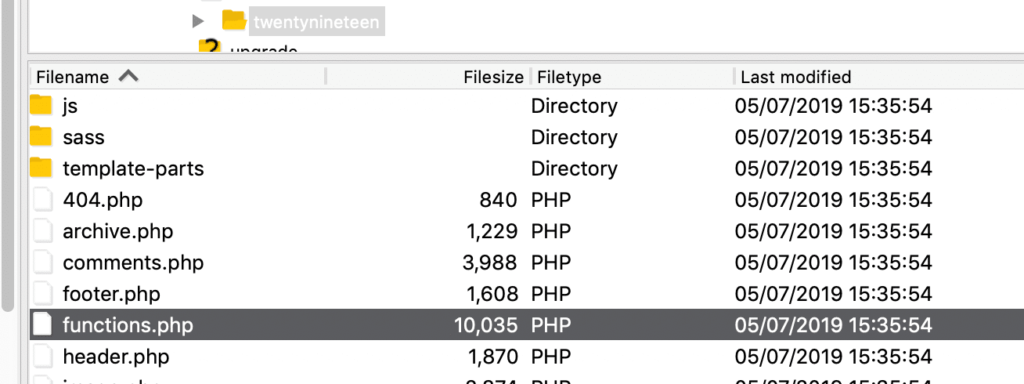
Source : Kinsta
Assurez-vous que le répertoire contient le fichier “functions.php” et sélectionnez l’option Afficher/Modifier. Ouvrez ensuite l’option à l’aide de votre éditeur de texte local et inscrivez le code suivant :
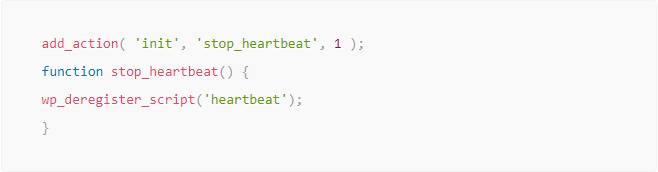
Les trois lignes de code ci-dessus vont guider WordPress pour désactiver l’API Heartbeat. Il suffit maintenant d’enregistrer les modifications apportées aux fichiers function.php et de retourner sur le site pour contrôler l’état du problème.
Si après désactivation, l’erreur disparaît, vous pouvez conclure que l’API est la source du problème. Mais puisqu’il s’agit d’une API intégrée par WordPress, sa désactivation peut causer d’autres problèmes. Cependant, au lieu de supprimer complètement Heartbeat, je vous suggère plutôt de ralentir son fonctionnement.
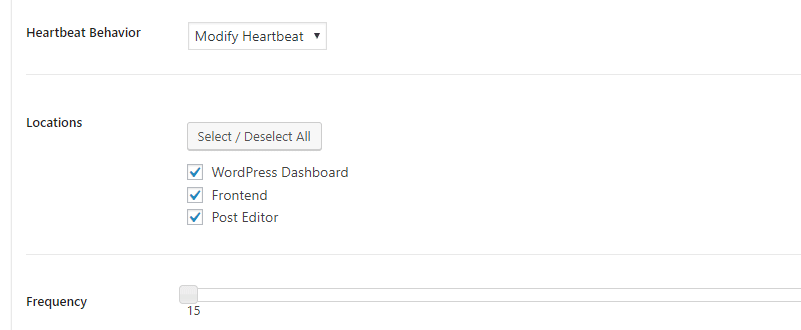
Source : Kinsta
Vous pouvez par exemple installer l’extension Heartbeat Control et baisser la fréquence de son fonctionnement au plus bas niveau dans l’option « Modifier Heartbeat ». Avant que les nouvelles modifications apportées au fichier functions.php marchent, vous devez d’abord supprimer les trois lignes de code ajoutées pour indiquer à WordPress la suppression de Heartbeat.
Maintenant, passons à l’étape 5 au cas où l’API n’est pas la source de l’apparition du code d’état HTTP 503.
2.2.5. Augmenter les ressources de votre serveur
Il peut arriver que l’erreur 503 se produise toujours malgré toutes les tentatives de correction appliquées jusque là. Cependant, vous devez entrer en contact avec le service d’hébergement qui héberge votre site et lui expliquer votre énigme ainsi que toutes vos tentatives pour le résoudre.
Le service doit normalement vous aider à détecter la panne et à trouver une solution pour la résoudre. L’autre alternative est d’augmenter les ressources de votre serveur web.
Ceci concerne plus particulièrement les sites qui utilisent un service d’hébergement WordPress. En effet, les services d’hébergement WordPress ont tendance à réduire les ressources des serveurs web.
Alors vous devez aussi vérifier si le problème n‘est pas lié au manque de ressource serveur. En d’autres termes, il s’agit de faire une mise à jour à votre plan d’hébergement pour essayer de corriger l’erreur.
2.2.6. Analyser vos journaux et activer WP_DEBUG
Une dernière alternative est de lire dans vos journaux d’erreurs. En réalité, le journal d’erreur résume l’historique de chaque erreur survenue sur votre site dans l’ordre chronologique.
Ce qui paraît plus logique, c’est que le journal renseigne sur le fichier ou plus généralement la cause de chaque erreur. La consultation du journal peut donc vous aider à résoudre plus rapidement le problème surtout lorsqu’il s’agit d’une extension installée sur votre site.
On retrouve généralement les journaux sur les sites dans le répertoire wp-content en ouvrant le fichier debug.log. Il faut noter que le journal ne donne pas des renseignements directs sur l’erreur 503.
Par contre, il reste une alternative et peut vous montrer les fichiers qui causent souvent de problème.
Chapitre 3 : Quelles sont les dispositions à prendre pour éviter l’erreur 503 ?
Pour éviter les impacts négatifs que laisse une erreur 503 sur votre site web, notamment la perte de trafic, il est nécessaire de prendre des précautions afin d’éviter à l’avenir un tel dysfonctionnement.
L’erreur peut arriver aussi d’une manière évidente surtout lorsqu’il s’agit de fermeture volontaire suite à une maintenance en cours sur le site. C’est un fait bien logique parce qu’il est nécessaire d’entretenir le site.
Cependant, vous devez mettre de votre côté un moyen pour informer vos utilisateurs et si possible mentionner le délai pour que tout reprenne à la normale. Je vous présente dans ce chapitre quelques conseils et astuces pour prévenir et gérer une erreur 503 sans encourir trop d’impacts négatifs.
3.1. Surveiller de près les ressources d’hébergements nécessaires
La perte de trafic est certainement la plus grosse perte pour les propriétaires de site lorsque les utilisateurs commencent par rencontrer des erreurs HTTP 503 lors de leur passage. Nous admettons que l’un des enjeux d’une stratégie ou d’un projet web est l’augmentation de trafic sur le site web.
Cependant, la croissance accrue de visiteurs sur le site web peut être la cause d’une erreur 503. Alors il est important de suivre le trafic de votre site et d’augmenter les ressources au niveau du serveur s’il le faut.
En effet, un serveur web a une capacité de charge à supporter et l’exaction de trafic peut causer un dysfonctionnement au niveau du serveur. Ce qui donne lieu à une erreur 503. Si vous veillez sur votre serveur et les ressources afférents, vous pouvez prévenir l’erreur et augmenter de ressources afin de garantir un bon fonctionnement à long terme.
3.2. Mettez régulièrement à jour votre logiciel
Si un logiciel hostile est la cause de la présence d’une erreur 503 sur votre site, il est important de contacter le fournisseur afin de trouver une solution pour éradiquer le problème. Par ailleurs, vous devez préconiser l’installation de logiciel récent et installer régulièrement les mises à jour.
3.3. Détecter et résoudre les erreurs de programmation
Une erreur de programmation du site web ou de certains logiciels comme le logiciel de gestion de contenu peut occasionner une erreur 503 sur le site web. Par exemple, les serveurs d’hébergement WordPress sont très sensibles aux sites web qui prennent assez de temps pour charger leurs contenus.
Ce problème peut provenir d’une erreur de programmation des plugins ou encore une surcharge de la base de données. De même un excès d’un nombre trop élevé d’extensions peut également causer une erreur 503.
Il est donc opportun de tamiser les plugins et de désactiver les problématiques s’il le faut.
Résumé
Il n’est plus question de paniquer lorsque votre navigateur affiche à la place d’une page de recherche “503 Services disponibles ». Il s’agit bien d’une erreur généralement liée à un dysfonctionnement du serveur qui héberge les ressources du site.
Le code d’état HTTP 503 peut avoir plusieurs impacts négatifs sur votre site notamment la perte de trafic. Cependant, les différentes méthodes de correction et astuces de préventions que j’ai détaillées dans cet article vous aideront sûrement à vite prendre en main ce désagrément.
J’espère que cet article vous aura plu. Si c’est le cas, mettez-moi un petit commentaire.